Все способы зайти в настройки роутера Ростелеком
Каждый пользователь интернета хотя бы один раз в жизни сталкивался с необходимостью перенастроить свой маршрутизатор. Не являются исключением и клиенты Ростелеком. Обычно активное сетевое оборудование рассчитано на длительную работу без выключений или перезагрузок, но иногда и оно дает сбои.
Устранение проблем происходит путем изменения настроек через «вшитый» программный комплекс роутера, но для этого к нему необходимо получить доступ. Цель статьи — рассказать неподготовленному пользователю, как зайти в настройки роутера от Ростелеком.
Для чего нужно заходить в настройки
Роутер Ростелеком передается клиенту уже предварительно настроенным, но существует множество причин, когда нужно зайти в настройки, и изменить их. К основным из них можно отнести следующие:
- обновление программной прошивки маршрутизатора;
- смена пароля точки доступа беспроводной сети;
- изменение параметров подключения LAN;
- необходимость открыть или закрыть порты;
- изменить политику безопасности;
- просмотреть статистику использования интернетом.

И это только малая толика причин. Многие пугаются что-либо менять в настройках, но если все делать вдумчиво, и запоминать произведенные изменения, то можно смело приступать к процессу конфигурации.
Вход в настройки роутера — инструкция
Компания Ростелеком предоставляет своим клиентам маршрутизаторы от нескольких производителей, хотя и на коробках и на странице конфигурации моно встретить логотипы провайдера.
Самыми часто встречающимися является SagemComm, D-Link, Huawei и Eltex. Принципиальной разницы, чтобы попасть в настройки нет. Единственным моментом может быть различие в IP адресах.
Сетевой адрес (IP) есть у каждого устройства, находящегося в сети, и роутер не исключение. Даже более того — именно он и занимается распределением таких адресов среди устройств клиентов, к нему подключаемых.
Чтобы узнать какой адрес у конкретного маршрутизатора, достаточно перевернуть его. Снизу будет эта информация, а также имя пользователя и пароль для входа.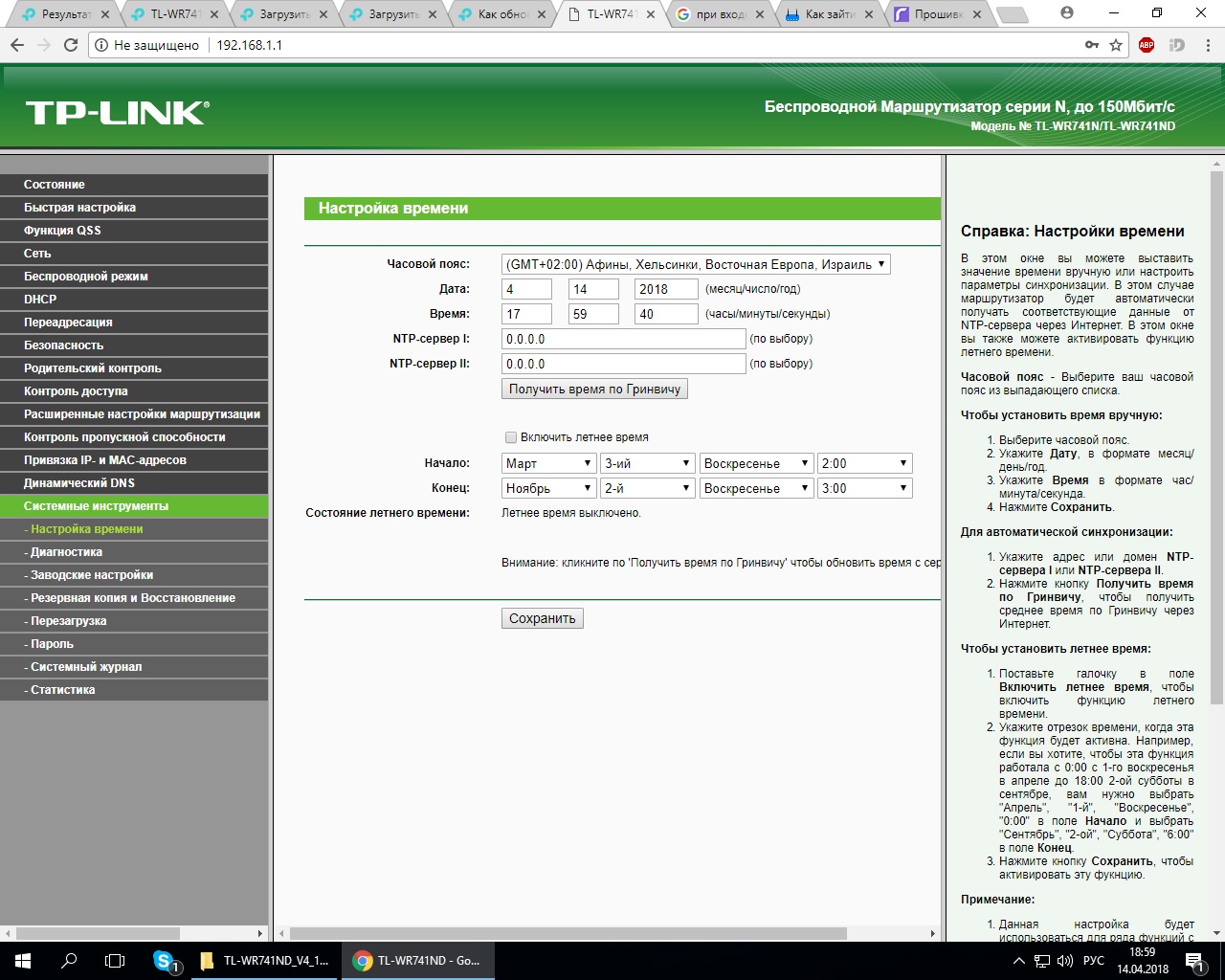 Обычно по умолчанию используются следующие адреса, если они не были раньше изменены:
Обычно по умолчанию используются следующие адреса, если они не были раньше изменены:
- 192.168.0.1
- 192.168.1.1
- 192.168.1.254
Чтобы зайти в настройки необходимо, чтобы компьютер или ноутбук находился в домашней сети, т.е. был подключен кабелем или через WiFi. Дальше действуем по следующему алгоритму:
- Открываем любой из любимых браузеров.
- В адресной строке вбиваем один из вышеперечисленных адресов или тот, который находится на нижней части роутера.
- В форме авторизации вводим имя пользователя и пароль для входа.
- Открывается страница, которая и есть страницей конфигурации.
Возможные проблемы и способы их решения
Наиболее распространенными ошибками, с которыми может столкнуться пользователь, это когда вообще не открывается страница авторизации, или же система говорит о том, что введенное имя или пароль не верны.
Что делать в этом случае? Если сайт недоступен, значит неправильно был введен адрес. Адрес роутера можно узнать следующим образом:
Адрес роутера можно узнать следующим образом:
- «Пуск — Панель управления — Центр управления сетями» или правой кнопкой на значке сетевого подключения.
- В левом фрейме «Дополнительные параметры адаптера».
- Кнопка «Сведения» откроет окно, в котором будет указан основной шлюз. Это и есть IP адрес маршрутизатора.
Еще один способ это посмотреть через утилиту ipconfig. Для этого выбираем «Пуск — Выполнить — cmd.exe», и в открывшемся окне набираем «ipconfig /all», где также находим строку с адресом шлюза.
Еще одной проблемой является невозможность попасть на страницу настроек, т.к. неправильно вводится логин или пароль. Если эти параметры изменились, и никто не может подсказать пароль для входа, то единственным выходом будет обнулить конфигурацию (сбросить на заводские настройки).
На каждом маршрутизаторе на задней панели есть утопленная кнопка, которая называется «Reset».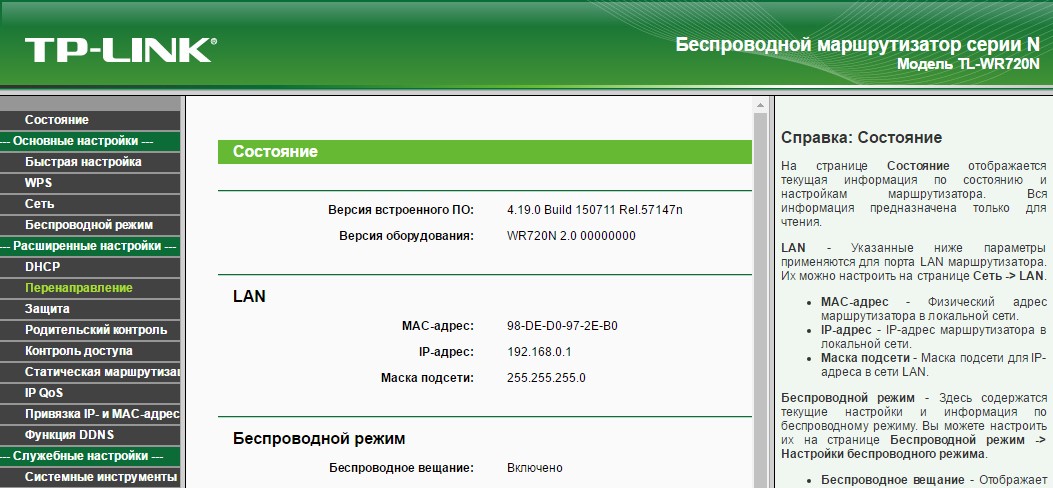 Ее нужно нажать при включенном роутере и подержать 10-15 секунд, пока индикатор сети не начнет часто мигать
Ее нужно нажать при включенном роутере и подержать 10-15 секунд, пока индикатор сети не начнет часто мигать
Данные действия в общих чертах описывают как попасть в настройки роутера Ростелеком. Принципиальные отличия пользователь сможет увидеть только тогда, когда он уже авторизуется на маршрутизаторе. На странице авторизации для ввода логина и пароля может высветиться модальное окно, или же просто будет простая форма с двумя полями и кнопкой. Принципиальной разницы нет, главное правильно ввести данные: адрес, имя и пароль.
Если информация слишком сложная, то всегда можно воспользоваться помощью специалистов службы поддержки, которые подскажут решение в режиме онлайн, например, по телефону, или же обратившись непосредственно в ближайший офис компании Ростелеком или посмотрите видеоинструкцию.
Вход в настройки роутера для GPON-интернета в Москве от МТС. Пароль и логин по умолчанию. Рекомендации к настройкам.
24 апреля 2023
При подключении домашнего интернета МТС в Москве пользователи получают от оператора современные роутеры c поддержкой GPON. Эта технология оптоволоконной связи позволяет передавать данные на высоких скоростях до 1 Гбит/с. В этой статье мы расскажем о том, как попасть в настройки роутера для того, чтобы задать необходимые параметры вашей домашней сети.
Содержание
Развернуть
Для чего нужно заходить в настройки роутера после подключения вашего дома к интернету
Есть как минимум три причины.
- Безопасность домашней сети. Данные для доступа к настройкам всех новых роутеров одного и того же производителя одинаковый. Чтобы затруднить доступ посторонних к вашей домашней сети, логин и пароль по умолчанию (см.
 ниже) нужно обязательно изменить. Оставлять настройки по умолчанию строго не рекомендуется.
ниже) нужно обязательно изменить. Оставлять настройки по умолчанию строго не рекомендуется. - Настройка домашней сети Wi-Fi: нужно придумать и задать имя для неё и защитить паролем.
- Настройка доступности информации на вашем ПК с личных гаджетов или умного ТВ. Например, для просмотра кино или прослушивания музыки, с вашей медиатеки на компьютере. В некоторых случаях мало настроек на самом ПК.
Как зайти в настройки роутера МТС
Универсальный инструмент для настройки уже подключённого роутера (маршрутизатора) — браузер. Если ПК подключён к роутеру, для входа достаточно ввести цифровой IP-адрес устройства в адресной строке браузера на ПК. Этот адрес зависит от модели GPON-роутера. У одного и того же производителя, как правило, во всех моделях используется один и тот же IP-адрес. Ниже несколько примеров для конкретных моделей, наиболее часто используемых для подключения к сети МТС в Москве.
- INNBOX G84 — 192.168.1.1
- SERCOMM RV6699v2-v3 — 192.
 168.1.254
168.1.254 - Huawei HG8145 v5 — 192.168.100.1
- ZTE ZXHN F680 — 192.168.1.1
После перехода на нужный адрес практически всегда необходимо ввести логин и пароль для входа в веб-интерфейс настроек. Если устройство новое, как обычно бывает при подключении к интернету, то данные для входа соответствуют заводским значениям по умолчанию и указаны в инструкции к устройству. Чаще всего используются значения user или admin — попробуйте их, если у вас по какой-то причине нет доступа к инструкции.
Материал по теме
Какие тарифы на домашний интернет МТС лучше выбрать москвичам в этом году
Что делать, если войти в настройки роутера не получается
Если вы пытались сделать то, что описано в предыдущем разделе, но попасть в настройки не получается, попробуйте следующее.
- Если вы успешно переходите по IP-адресу, но данные логина и пароля по умолчанию не подходят, то, возможно, устройство не новое, и на нём уже прописаны другие данные для доступа к настройкам.
 Такой роутер нужно вернуть к заводским настройкам (сбросить). Обычно это делается кнопкой Reset на роутере. Её нужно удерживать нажатой не менее десяти секунд и обычно для этого потребуется что-то тонкое вроде канцелярской скрепки. После сброса попробуйте заново войти по IP-адресу и паролю по умолчанию.
Такой роутер нужно вернуть к заводским настройкам (сбросить). Обычно это делается кнопкой Reset на роутере. Её нужно удерживать нажатой не менее десяти секунд и обычно для этого потребуется что-то тонкое вроде канцелярской скрепки. После сброса попробуйте заново войти по IP-адресу и паролю по умолчанию. - Если вас не получатся перейти по IP-адресу, тщательно проверьте, верно ли введён адрес маршрутизатора. В случае IP-адреса не нужны никакие префиксы вроде https, http или www. Попробуйте ввести адрес вручную, ниоткуда не копируя.
- Если советы из второго пункта вам не помогли, убедитесь, что не повреждён кабель, соединяющий роутер и ПК. К сожалению, визуально неисправность кабеля выявить можно не всегда.
Советы по настройке GPON-роутера для домашнего интернета МТС
- Не делайте того, в чём не разбираетесь. Некорректная настройка роутера может привести к блокировке доступа к интернету или снизить безопасность ваших личных данных.
- Задавая пароль для входа в настройки роутера или сети Wi-Fi, используйте сложные пароли, которые вы нигде больше не используете.

- Обязательно включите шифрование данных для вашей домашней сети Wi-Fi.
Выбрать тариф для интернета
Теги:
- Домашний интернет
- Услуги
- Связь
Расскажите друзьям об этом материале:
IP-адреса маршрутизатора — 192.168.0.1
Для большинства маршрутизаторов IP-адрес по умолчанию для доступа к панели администратора обычно 192.168.0.1 или 192.168.1.1 . Однако некоторые маршрутизаторы имеют IP-адрес по умолчанию, отличный от этих двух вышеупомянутых адресов.
Вот таблица всех IP-адресов по умолчанию для разных маршрутизаторов. Кроме того, вы можете прочитать наше руководство о том, как найти IP-адрес маршрутизатора.
| Марка маршрутизатора | IP-адрес для входа в систему |
|---|---|
| TP-Link | 192.168.1.1 192.168.0.1 192.168.0.254 |
| D-Link | 192.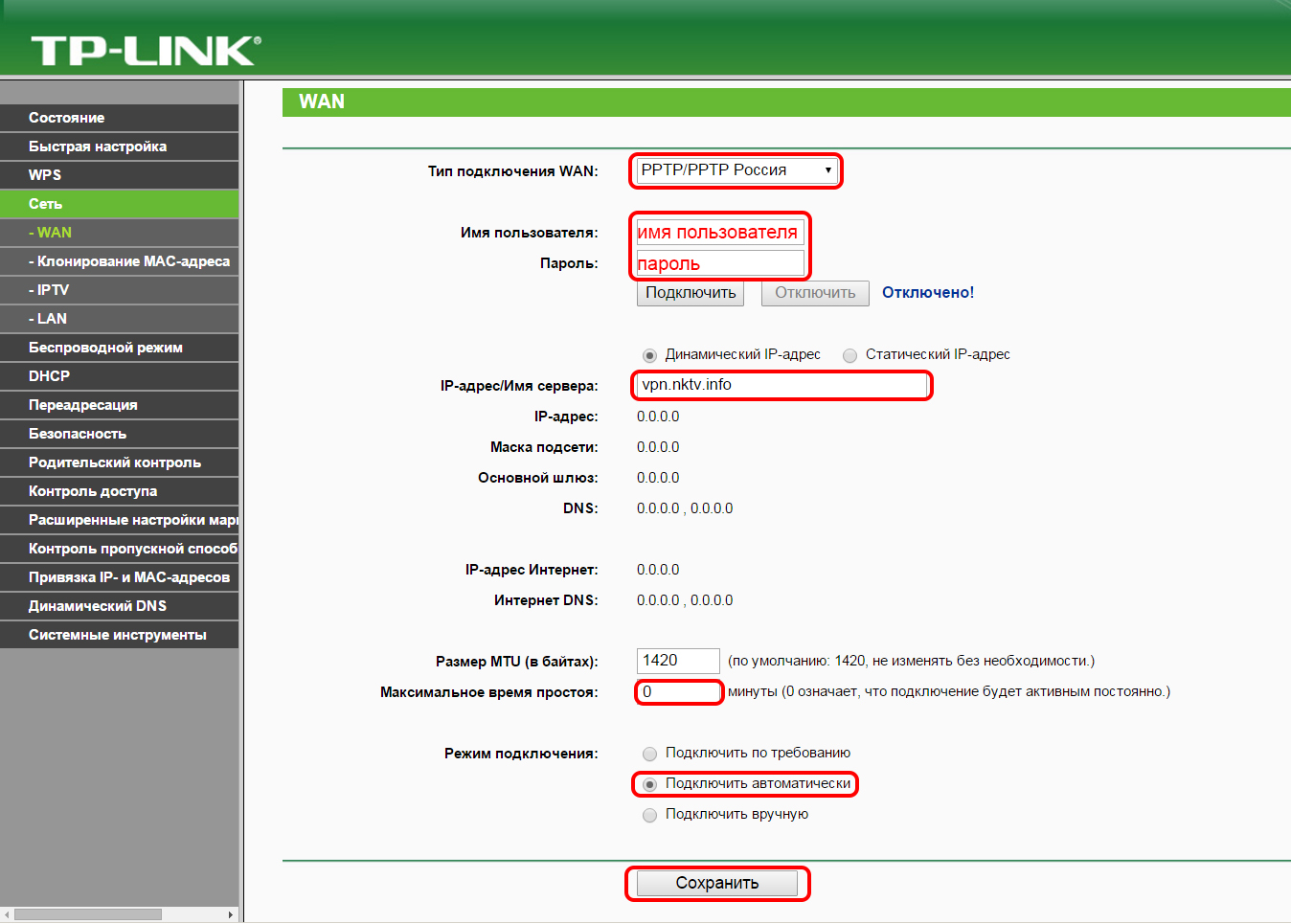 168.1.1 168.1.1 192.168.0.1 192.168.0.10 192.168.0.101 192.168.0.30 192.168.0.50 192.168.1.254 192.168.15.1 192.168.254.254 10.0.0.1 10.0. 0.2 10.1.1.1 10.90.90.90 |
| Netgear | 192.168.0.1 192.168.0.227 |
| Линксис | 192.168.1.1 192.168.0.1 192.168.1.10 192.168.1.210 192.168.1.254 192.168.1.99 90 024 192.168.15.1 192.168.16.1 192.168.2.1 |
| Яблоко | 10.0.1.1 |
| Асус | 192.168.1.1 192.168.2.1 10.10.1.1 |
| Cisco | 192.168.1.1 192.168.0.30 192.168.0.50 10.0.0.1 10.0.0.2 |
| Гигабайт | 192.168.1.254 |
| 2Wire | 192.168.1.1 192.168.0.1 192.168.1.254 10.0.0.138 |
| 3Com | 192.168.1.10.1 |
| Actiontec | 192. 168.1.1 168.1.1 192.168.0.1 192.168.2.1 192.168.254.254 |
| Эйрлинк | 192.168.1.1 192.168.2.1 |
| Airlive | 192.168.2.1 |
| Эйртис | 192.168.2.1 |
| Беспроводная связь с усилителем | 192.168.3.1 |
| Aztech | 192.168.1.1 192.168.2.1 192.168.1.254 192.168.254.254 |
| Белкин | 192.168.1.1 192.168.2.1 10.0.0.2 10.1.1.1 |
| Миллиард | 192.168.1.254 10.0.0.2 |
| Буффало | 192.168.1.1 192.168.11.1 |
| Делл | 192.168.1.1 |
| Эдимакс | 192.168.2.1 |
| Выдающийся | 192.168.1.1 192.168.0.1 192.168.8.1 |
| Хокинг | 192.168.1.200 192.168.1.254 |
| Huawei | 192.168.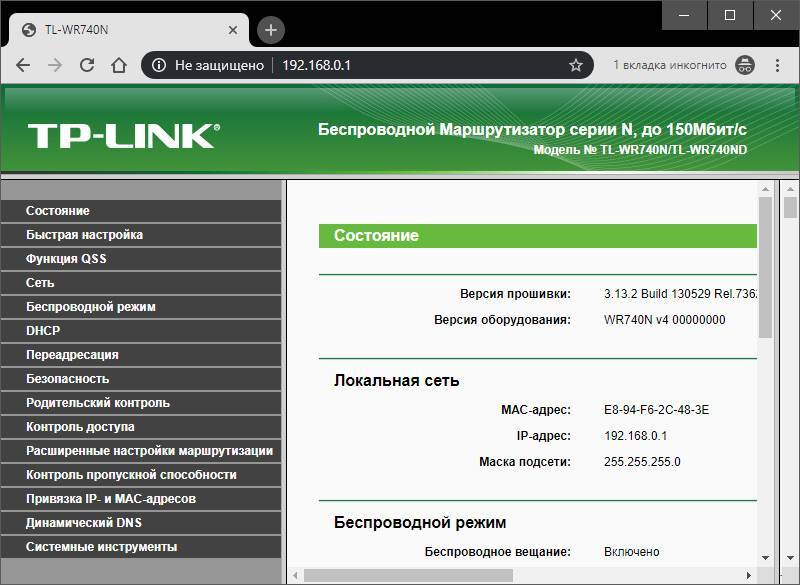 1.1 1.1 192.168.0.1 192.168.3.1 192.168.8.1 192.168.100.1 9002 4 10.0.0.138 |
| LevelOne | 192.168.0.1 192.168.123.254 |
| Майкрософт | 192.168.2.1 |
| Motorola | 192.168.0.1 192.168.10.1 192.168.15.1 192.168.20.1 192.168.30.1 9 0024 192.168.62.1 192.168.100.1 192.168.102.1 192.168.1.254 |
| MSI | 192.168.1.254 |
| NetComm | 192.168.1.1 192.168.10.50 192.168.20.1 10.0.0.138 |
| Нетопия | 192.168.0.1 192.168.1.254 |
| Планета | 192.168.1.1 192.168.1.254 |
| Репотек | 192.168.1.1 192.168.10.1 192.168.16.1 192.168.123.254 |
| Сенао | 192.168.0.1 |
| Сименс | 192.168.1.1 192.168. 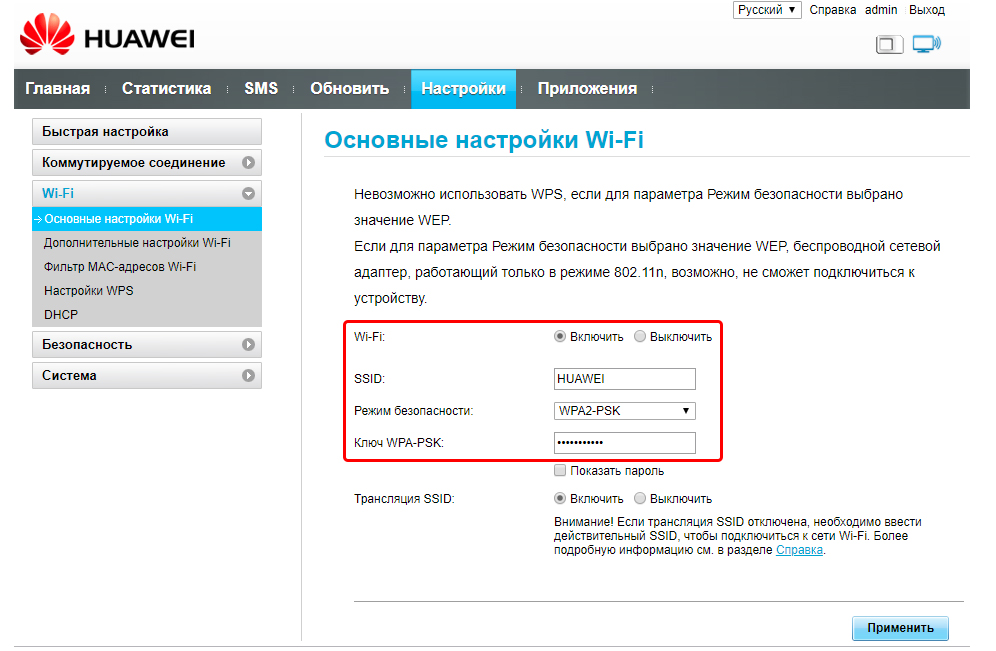 0.1 0.1 192.168.1.254 192.168.2.1 192.168.254.254 10.0.0.138 10.0.0.2 |
| Sitecom | 192.168.0.1 192.168.1.254 192.168.123.254 10.0.0.1 |
| Сети SMC | 192.168.1.1 192.168.0.1 192.168.2.1 10.0.0.1 10.1.10.1 |
| Соникволл | 192.168.0.3 192.168.168.168 |
| SpeedTouch | 10.0.0.138 192.168.1.254 |
| Sweex | 192.168.15.1 192.168.50.1 192.168.55.1 192.168.251.1 |
| Тенда | 192.168.1.1 192.168.0.1 |
| Томсон | 192.168.0.1 192.168.1.254 192.168.100.1 |
| Trendnet | 192.168.1.1 192.168.0.1 192.168.0.30 192.168.0.100 192.168.1.100 192.168.1.254 192.168.10.1 192.168.10.10 192.168.10.100 192.168.2.1 192.168.  223.100 900 24 200.200.200.5 223.100 900 24 200.200.200.5 |
| Ю.С. Робототехника | 192.168.1.1 192.168.2.1 192.168.123.254 |
| Zoom | 192.168.1.1 192.168.2.1 192.168.4.1 192.168.10.1 192.168.1.254 900 24 10.0.0.2 10.0.0.138 |
| ZTE | 192.168.1.1 192.168.0.1 192.168.100.100 192.168.1.254 192.168.2.1 192.168.2.254 |
| Zyxel | 192.168.1.1 192.168.0.1 192.168.4.1 192.168.10.1 192.168.1.254 192.168.254.254 10.0.0.2 10.0.0.138 |
Router Login
Забыли IP-адрес веб-интерфейса вашего роутера? Вы найдете то, что вам нужно! На этой странице вы можете увидеть список производителей роутеров и самые популярные IP-адреса, которые они обычно используют в своих продуктах.
Кроме того, вы можете найти имена пользователей и пароли, которые в основном используются производителями. Это необходимая вещь, если у вас со временем стерлась наклейка на задней или нижней крышке роутера.
Это необходимая вещь, если у вас со временем стерлась наклейка на задней или нижней крышке роутера.
Чтобы найти нужный адрес и ввести информацию, вам нужно найти своего производителя и нажать на него. Вот список адресов. Попробуйте ввести каждый адрес, пока не найдете правильный. Пароли маршрутизатора по умолчанию НАД КОНТРОЛЕМSAOCAPCAPPLEARECAARESCOMARTEMASANTEASCENDASCOMASMACKASMAXASPECTASUSATLANTISAVAYAAXISAXUSAZTECHBAUSCH DATACOMBAY NETWORKSBELKINBENQBILLIONBINTECBLUE COAT SYSTEMSBMCBMC SOFTWAREBREEZECOMBROADLOGICBROCADEBROCADBROTHERBUFFALОКАБЕЛЬНЫЙ И БЕСПРОВОДНОЙКАБЕЛЬTRONCANYONCAYMANCELERITYC ELLITCHECKPOINTCIPHERTRUSTCISCOCNETCOM3COMPAQCOMTRENDCONEXANTCORECESSCREATIVECTC UNIONCYBERGUARDCYCLADESD-LINKDALLAS SEMICONDUCTORSDATACOMDATAWIZARD.NETDAVOXDD-WRTDEERFIELDDELLDEMARCDEUTSCH TELEKOMMDEUTSCHE TELEKOMDEVELCONDICTAPHONEDIGICOMDIGICORPDRAYTEKDYNALINK E-CONE-TECHECHOLIFEEDIMAXEFFICIENTEFFICIENT NETWORKSELSAENTERASYSENTRUSTERICSSONESPEVERFOCUSEXABYTEEXTREME NETWORKSF5F5-NETWORKSFLOWPOINTFORTINETFoundry NETWORKSFREETECHFUJITSU SIEMENSFUNK SOFTWAREGERICOMGIGAGVCHPUAWEIIBLITZZIBMIHOIIMAIINCHONINFOSMARTINTEGRAL ТЕХНОЛОГИИINTELINTEL/SHIVAINTENOINTERBASEINTERMECINTERSHOPINTERSYSTEMSINTEXINVENTELIONIPSTARIRONPORTJAHTJD EDWARDSJDEJDS MICROPROCESSINGJUNIPERKALATELKONICA MINOLTAKTIKYOCERALANCOMLANTRONICSLANTRONIXLATIS СЕТЬLGLINKSYSLIVINGSTONLOCKDOWN NETWORKSLOGITECHLONGSHINELOOPCOMLUCENTMARCONIMAXDATAMCAFFEEMDATAMEDIATRIX 2102MEDIONMEGASTARMENTECMERCURYMERIDIANMICRONETMICROPLEXMICROUTERMICROSOFTMIKROTIKMILANMINOLTA QMSMINTELMITELMOTOROLAMRO SOFTWAREMUTARE SOFTWARE NAINECNETCOMMNETGEARNETGENESISNETOPIANETPORTNETSCREENNETSTARNETWORK APPLIANCENETWORK ASSOCIATESNETWORK EVERYWHERENEXXT SOLUTIONSNGSECNIKSUNNIMBLENOKIANORTELNRG ИЛИ RICOHNULLSOFTOKIOLITECOLITEC (TRENDCHIP)OMNITRONIXOMRONONIXONOPENCONNECTOPENWAVEORACLEORANGEORIGOOSICOMOV ISLINKPACIFIC MICRO DATAPANASONICPENRIL DATABILITYPENTAGRAMPENTAOFFICEPENTASAFEPERLEPHOENIX V1. 14PIRELLIPLANETPOLYCOMPRESTIGIOPROXIMPSION TEKLOGIXPYRAMID COMPUTERQUINTUM TECHNOLOGIES INC.RADWARERAIDZONERAMP NETWORKSREDHATRESEARCHRICOHRMROAMО SAGEMSAMSUNGSC IENTIFIC ATLANTASENAOSERVER TECHNOLOGYSHARPSIEMENSSIGMASIIPSSILEX TECHNOLOGYSITARASITECOMSKYSMARTSWITCHSMCSSNAPGEARSOLUTION 6SONIC-XSONICWALLSOPHIA (SCHWEIZ) AGSORENSONSPEEDCOMSPEEDSTREAMSPEEDXESSSPHAIRONSPIKESUNSUN MICROSYSTEMSSWEEXSWISSVOICESYB ASESYMBOLSYSTEM/32T-COMFORTTANDBERGTANDBERG DATATANDEMTEAM XODUSTECHNICOLORTEKLOGIXTELCO SYSTEMSTELEDATTELETRONICSTELEWELLTELINDUSTELLABSTENDATERAYONTIARATOPSECTRENDNETTRICHEERTROYTVT SYSTEMU.S . ROBOTICSUBEEUNEXUNIDENUNISYSUS ROBOTICSUS21100060V-TECHVASCOVERIFONEVERILINKVIRGIN MEDIAVISUAL NETWORKSVODAFONEVONAGEVXWORKSWANADOOWANGWATCHGUARDWESTELLWYSEX-MICROXAVIXDXEROXXLNXYLANXYPLEXYAKUMOZCOMZEBRAZONETZOOMZTEZXDSLZYXEL
14PIRELLIPLANETPOLYCOMPRESTIGIOPROXIMPSION TEKLOGIXPYRAMID COMPUTERQUINTUM TECHNOLOGIES INC.RADWARERAIDZONERAMP NETWORKSREDHATRESEARCHRICOHRMROAMО SAGEMSAMSUNGSC IENTIFIC ATLANTASENAOSERVER TECHNOLOGYSHARPSIEMENSSIGMASIIPSSILEX TECHNOLOGYSITARASITECOMSKYSMARTSWITCHSMCSSNAPGEARSOLUTION 6SONIC-XSONICWALLSOPHIA (SCHWEIZ) AGSORENSONSPEEDCOMSPEEDSTREAMSPEEDXESSSPHAIRONSPIKESUNSUN MICROSYSTEMSSWEEXSWISSVOICESYB ASESYMBOLSYSTEM/32T-COMFORTTANDBERGTANDBERG DATATANDEMTEAM XODUSTECHNICOLORTEKLOGIXTELCO SYSTEMSTELEDATTELETRONICSTELEWELLTELINDUSTELLABSTENDATERAYONTIARATOPSECTRENDNETTRICHEERTROYTVT SYSTEMU.S . ROBOTICSUBEEUNEXUNIDENUNISYSUS ROBOTICSUS21100060V-TECHVASCOVERIFONEVERILINKVIRGIN MEDIAVISUAL NETWORKSVODAFONEVONAGEVXWORKSWANADOOWANGWATCHGUARDWESTELLWYSEX-MICROXAVIXDXEROXXLNXYLANXYPLEXYAKUMOZCOMZEBRAZONETZOOMZTEZXDSLZYXEL
Эта база регулярно обновляется, т.к. ИТ-технологии не стоят на месте и всегда растут с геометрической прогрессией, поэтому появляются новые производители, новые IP-адреса, новые логины и пароли.

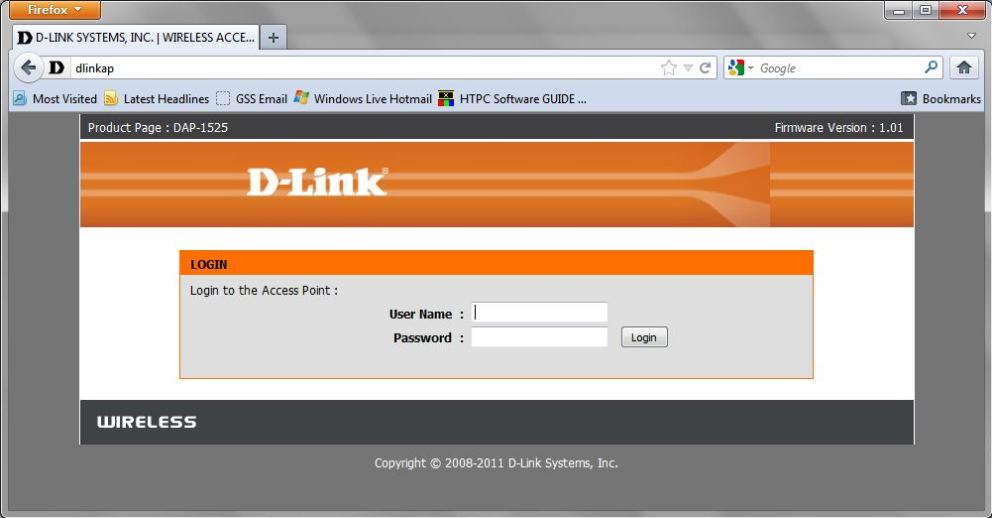 ниже) нужно обязательно изменить. Оставлять настройки по умолчанию строго не рекомендуется.
ниже) нужно обязательно изменить. Оставлять настройки по умолчанию строго не рекомендуется.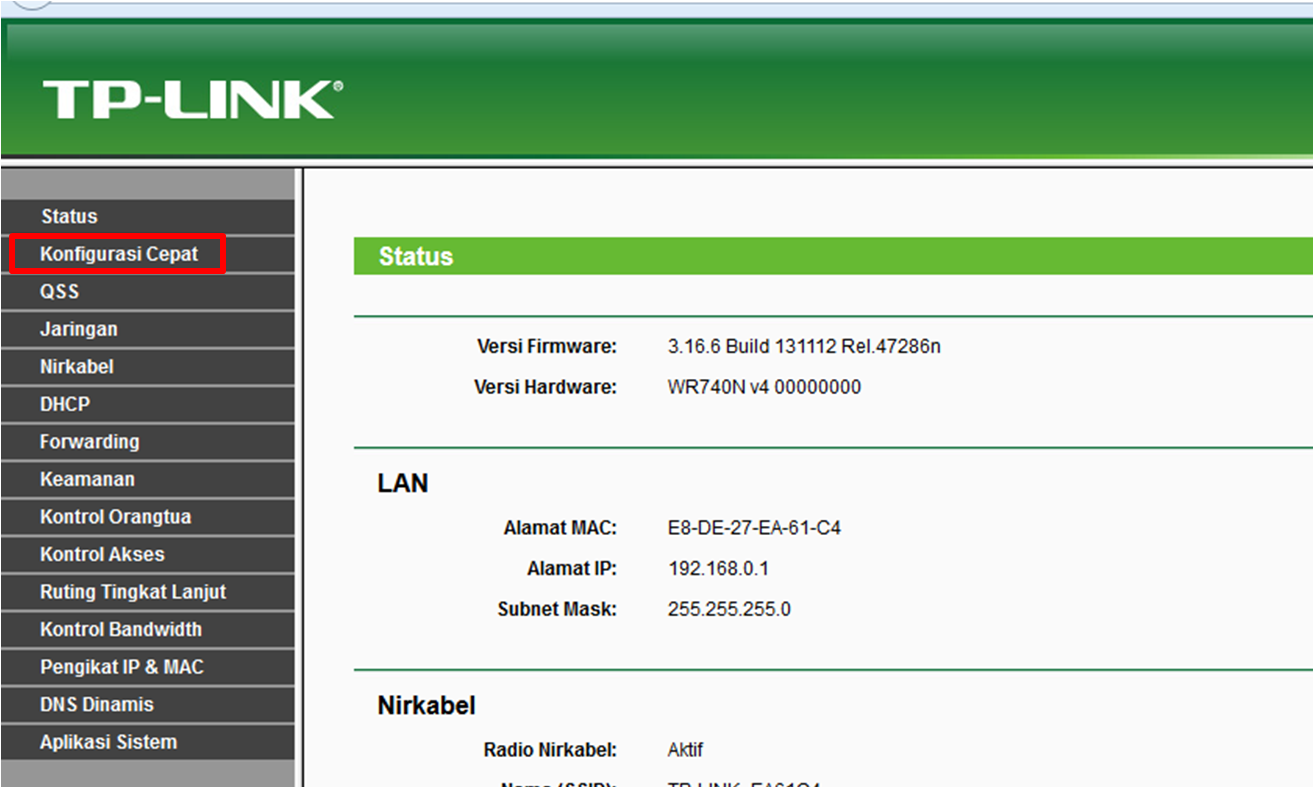 168.1.254
168.1.254 Такой роутер нужно вернуть к заводским настройкам (сбросить). Обычно это делается кнопкой Reset на роутере. Её нужно удерживать нажатой не менее десяти секунд и обычно для этого потребуется что-то тонкое вроде канцелярской скрепки. После сброса попробуйте заново войти по IP-адресу и паролю по умолчанию.
Такой роутер нужно вернуть к заводским настройкам (сбросить). Обычно это делается кнопкой Reset на роутере. Её нужно удерживать нажатой не менее десяти секунд и обычно для этого потребуется что-то тонкое вроде канцелярской скрепки. После сброса попробуйте заново войти по IP-адресу и паролю по умолчанию.
Ваш комментарий будет первым